Oracle 11g R2在win10的安装手册
-
先下载Oracle压缩包,下载地址如下:
官方网站:
https://www.oracle.com/technetwork/database/enterprise-edition/downloads/index.html
选择Oracle Database 11g Release 2版本,这个用于学习是免费的,根据自己电脑是64位还是32位选择合适的,点击see all,这里选的是64位的
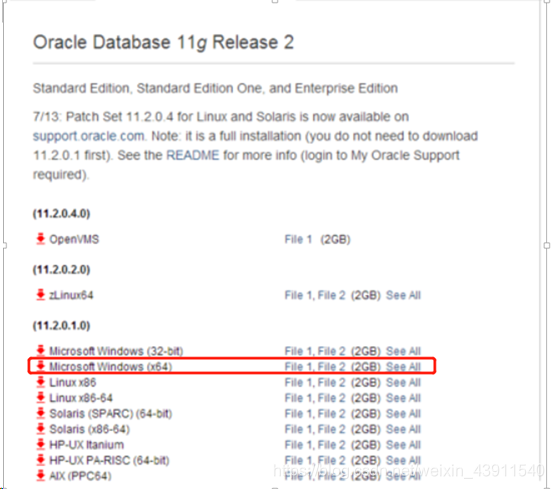
选择win64_11gR2_database_1of2.zip以及win64_11gR2_database_1of2.zip进行下载
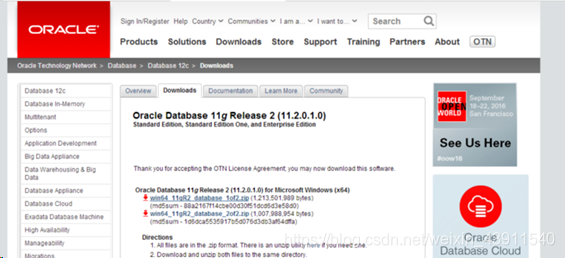
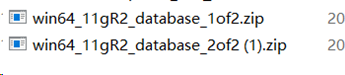
-
解压两个压缩包的时候要注意解压到同一个文件夹下,不然可能会出现问题,解压结果如下
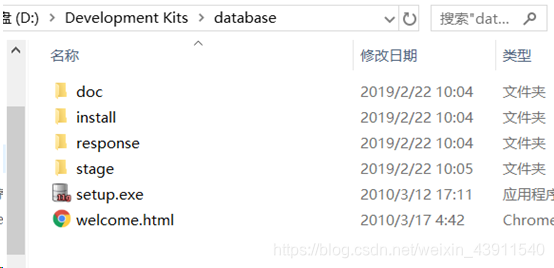
-
鼠标右击setup.exe文件,选择“以管理员身份运行”,
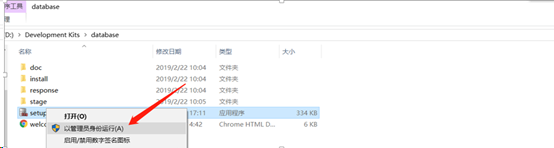
启动OUI,执行安装程序后会出现如下的命令提示行。
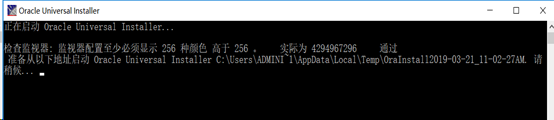
如果出现“[INS-13001] 环境不满足最低要求”可以忽略,点击是,继续运行
4. 进入配置安全中心之后,电子邮箱可以不写,“我希望通过My Oracle Support接收安全更新”前边的框也不要勾起来,因为是自己用,不需要更新就可以,点击是
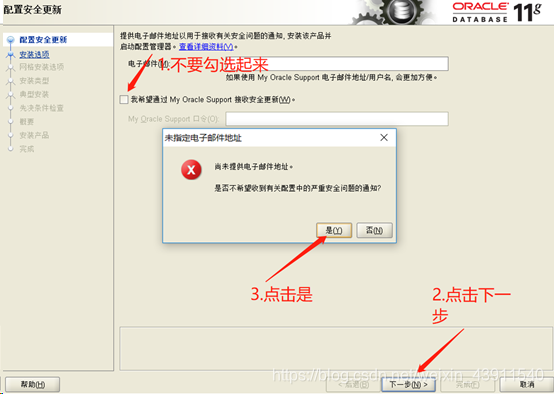
5. 安装选项、系统类:直接点击下一步即可。
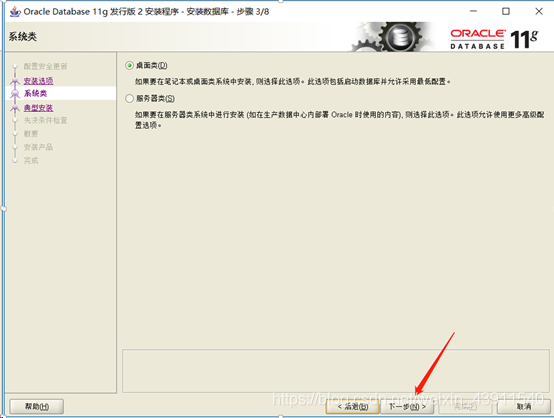
6. 典型安装:修改安装路径,管理口令为了好记可填写:orcl,点击下一步。
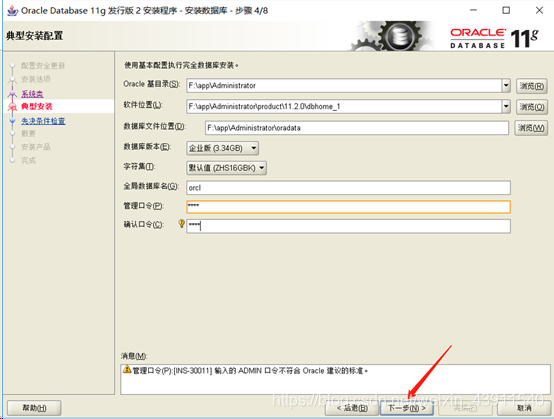
忽略警告,点击是
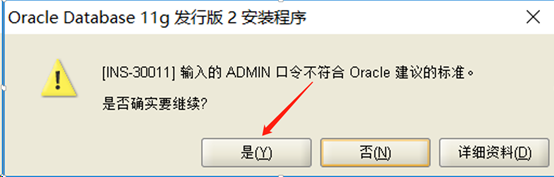
7. 点击完成。(这个过程需要等待15分钟)
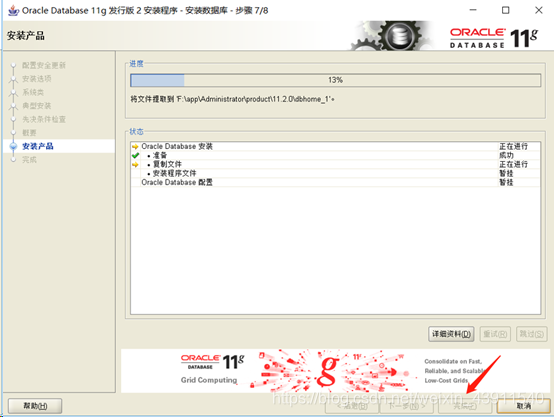
8. 如果之前不关闭防火墙,那这个过程防火墙会提示,这个时候就要允许访问
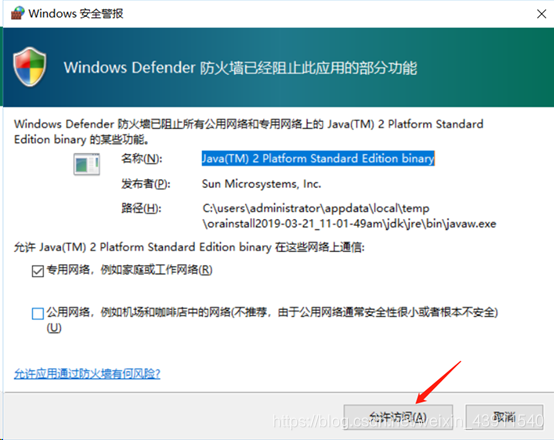
会出现这些窗口,让它自动运行,耐心等待二十分钟
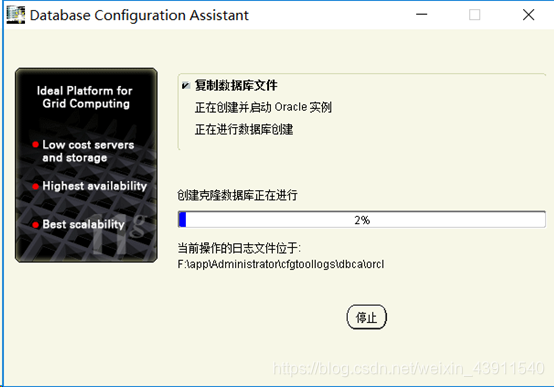
9. 重要——口令管理:找到SCOTT,√去掉,口令为:tiger,
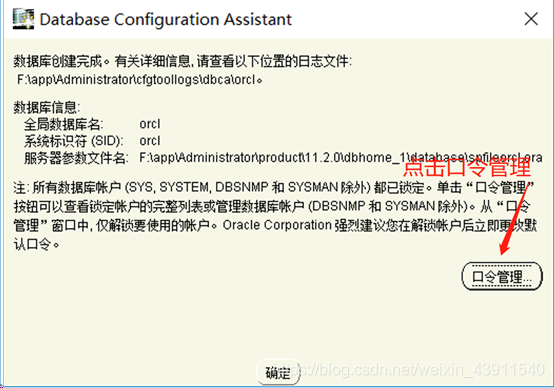 
点击确定,忽略警告
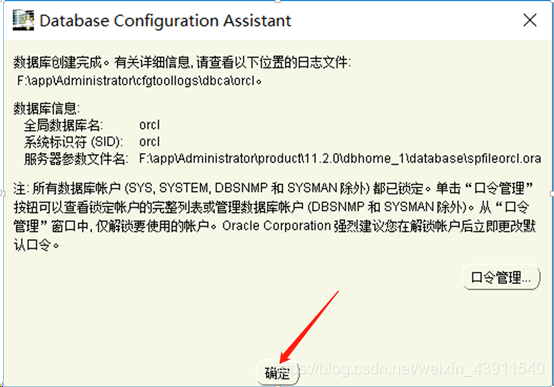
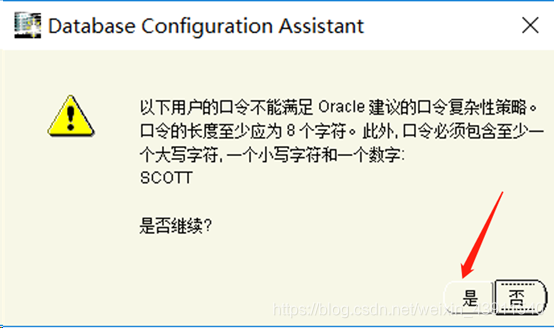 10. 点击关闭。
10. 点击关闭。
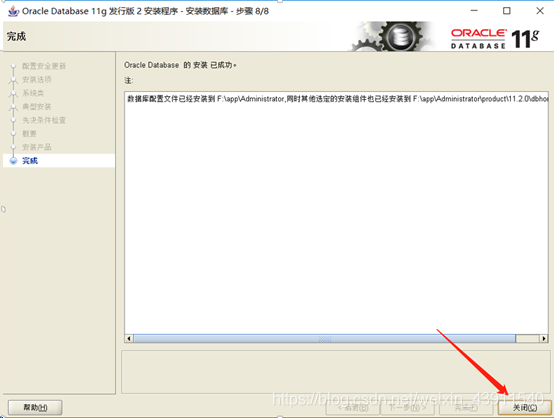
11. 安装完成后,可以在命令行输入sqlplus进行一下测试。在这个过程中,输入之前已经解锁的用户scott,回车,后输入口令tiger,这时输入的口令是不可见的。
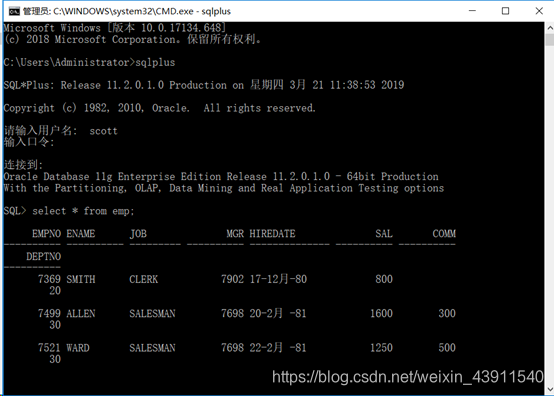
12. 这时,打开win+R,输入services.msc查看本地服务,Oracle是在运行着的。
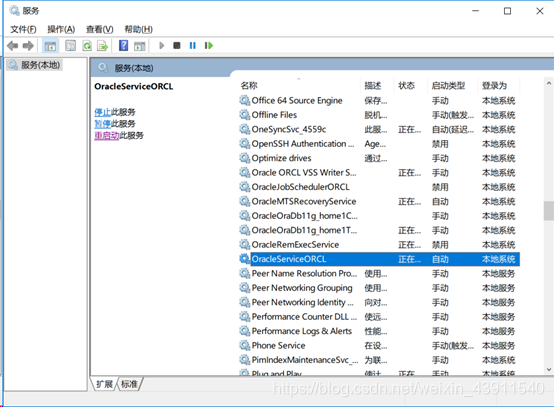
13.现在Oracle就已经安装完毕了。





















 1173
1173











 被折叠的 条评论
为什么被折叠?
被折叠的 条评论
为什么被折叠?








